※当サイトはアフィリエイトプログラムによる収益を得ています。
富士通 ESPRIMO WD2/E2の実機レビュー

| CPU | Celeron G5905 Core i3-10100 Core i5-10500 Core i7-10700 |
|---|---|
| GPU | CPU内蔵 Quadro P620 GeForce GTX 1650 |
| メモリ | 4~64GB |
| ストレージ | HDD / SSD |
| 2nd HDD | なし / HDD |
| 価格[税込] | 7万円台~ |
ESPRIMO WD2/E2は、Made in Japanのタワー型のデスクトップPCです。
レノボやデルなどのメーカーではなく、富士通やNECなどのメーカーから購入したいという方に最適です。
高めの性能のCore i7-10700に、外部グラフィック、最大64GBメモリ、NVMe SSDを選択でき、処理性能も多くの方には十分でしょう。
フロント面がとてもシンプルなデザインになったのも特徴です。
※最新モデルへリンクをしています
レビュー機は、メーカーからの貸出機です。今回は以下の構成でレビューをしています。
レビュー機の構成
Core i7-10700、GeForce GTX 1650、64GBメモリ、1TB PCIe SSD
目次
お忙しい方は、「ESPRIMO WD2/E2の特徴」のみお読みください。
ESPRIMO WD2/E2の特徴
安心の富士通製デスクトップPC
ESPRIMO WD2/E2は、富士通のセパレートタイプ(本体と液晶が分かれているタイプ)のタワー型PCです。
レノボやデルなど、海外メーカーのデスクトップパソコンのほうが安いですが、国内のパソコン業界をけん引し、官公庁や文教のクライアントPCとして多く採用されている富士通のPCのほうが安心できると考える方も多いでしょう。そういった方に、本製品はピッタリです。
製品は出雲などの国内工場で組み立てられており、品質面でも安心です。また、海外メーカーのパソコンだと最大3年保証というケースが多いですが、本製品は最大5年の保証に、比較的安い価格で加入することができ、長期間安心してパソコンを使用することができます。PCを長く使用する方に最適でしょう。

新しくなったPCケースデザイン
ESPRIMO WD2/E2は、PCケースが新しくなっています。フロントパネルにボタンが何もないシンプルなデザインで、どこに置いても部屋全体の雰囲気を損ねません。

ミドルクラスの性能
ESPRIMO WD2/E2は、最大でCore i7-10700の高めの性能のプロセッサーや、最大64GBの大容量メモリ、速度が速いNVMe SSDを選択することができ、多くの方にとって快適に動くスペックです。
また、エントリースペックではありますが、GeForce GTX 1650やQuadro P620の外部グラフィックスを搭載することもでき、ライトにゲームや動画編集、3D CG制作なども行うことができます。ただし、本格的なこれらの作業には、ややスペック不足です。

クリエイティブな作業がすぐ行える環境
パソコンが詳しい方は、初期状態では色々なソフトがあまり入っていないほうがいいという方が多いと思いますが、パソコン初心者にとっては、最初からソフトが入っていたほうが、インストールする手間もなく、色々試すことが出来て楽しいのではないかと思います。
ESPRIMO WD2/E2は、下のような初心者向けの写真編集、動画編集や、毎年使うであろう年賀状作成などのソフトが、初期状態で入っており、すぐに使うことができます。
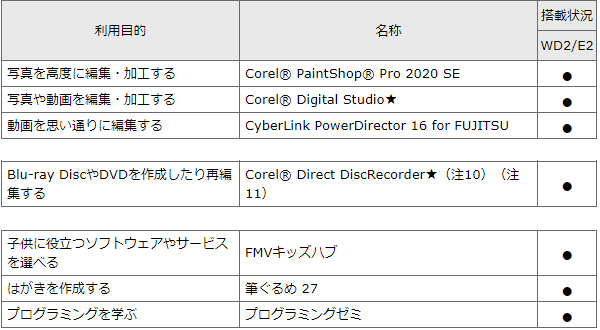
※ソフトは変わる可能性もあるあのでご注意下さい。
パフォーマンスのチェック
ESPRIMO WD2/E2のパフォーマンスのチェックです。
なお、 Core i7-10700の初期状態のPL1は65Wですが、このままだと、旧モデルのCore i7-9700よりも低い性能しか出ないこともあるので、 Core i7-10700はPL1の設定を変更している方も多いです。そこで、今回のテストでは、PL1を100Wにしたときのベンチマークスコアなども計測しました。
なお、PL1の設定変更には、「Intel Extreme Tuning Utility」を利用しています。最初、150Wまで上げてみましたがファンが爆音になったため、100Wにしてテストしました。なお、PL1の設定を変更して故障しても責任は負えません。設定変更は自己責任でお願いします。
CPU
CPUは、Celeron G5905の低い性能のものから、Core i7-10700の高めのものまで選択できます。Celeron G5905の性能はイマイチ分かりませんが、大分低めの性能だと思うので、よほど予算を抑えたいという方以外は、他のCPUがいいでしょう。
標準的な性能なのはCore i5-10500です。迷ったらこのCPUがいいでしょう。
動画編集や画像編集などクリエイティブな作業を行うなら、Core i7-10700がおすすめです。
Office作業、Web閲覧などしかしないなら、Core i3-10100でもいいですが、長い期間使うなら、Core i5-10500を選択しておいたほうが無難かと思います。
~ CPU性能の評価 ~
:レビュー機で計測したスコア(他のスコアは別のPCで計測した代表値)
※Celeron G5905のスコアは不明です。
~ CPU性能の評価 ~
:レビュー機で計測したスコア(他のスコアは別のPCで計測した代表値)
※Core i3-10100およびCeleron G5905のスコアは不明です。
グラフィックス
ESPRIMO WD2/E2のグラフィックスには、外部グラフィックスとして、GeForce GTX 1650とQuadro P620を選択できます。
Office作業など一般的な作業を行うなら、外部グラフィックスは不要です。
動画編集やライトなゲームなどをしたいなら、GeForce GTX 1650を選択するといいでしょう。
下のグラフはDirectXのベンチマークソフトなので、Quadro P620は低めのスコアですが、Open GLのベンチマークであれば他と比べてもっと高めのスコアになります。3D CG制作などのOpen GLソフトを使いたいなら、Quadro P620がいいでしょう。ただし、Quadroの中では性能が低めなので、用途によっては性能不足になります。
~ グラフィックス性能の評価 ~
:レビュー機で計測したスコア(他のスコアは別のPCで計測した代表値)
メモリ
PC4-2666 DDR4のメモリを搭載しています。メモリの速度はご覧の通りで、比較的速いです。
~ メモリ性能の評価 ~
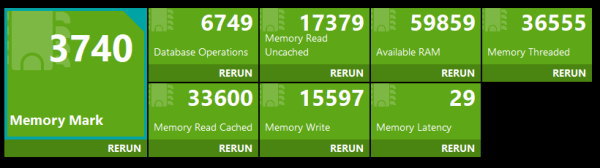
クリエイターソフトの処理時間
以下、実際のソフトウェアで計測した処理時間やベンチマークスコアを掲載します。

PL1を100Wにすれば、非常に速い書き出し速度です。現像作業自体も快適に出来ます。
:レビュー機で計測したスコア(他のスコアは別のPCで計測した代表値)
GeForce RTXシリーズほどではありませんが、GeForce GTX 1650の外部グラフィックスを搭載していることにより、動画の書き出し時間も比較的速いです。エフェクトの追加などの4K動画の編集作業自体も比較的快適でした。

※ グラフィックスは全てノートPC用
:レビュー機で計測したスコア(他のスコアは別のPCで計測した代表値)
エンコードも比較的速いですが、さすがにCore i9-10900Kなどよりは遅いです。
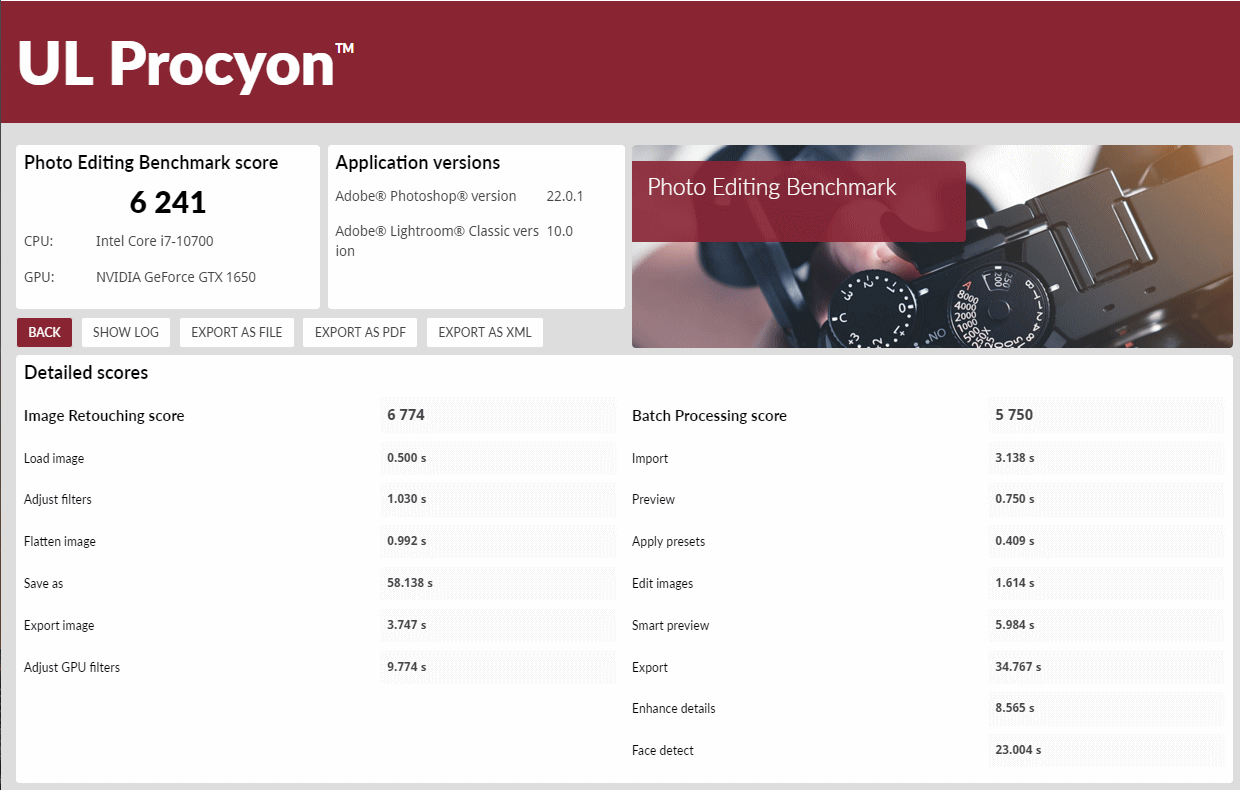
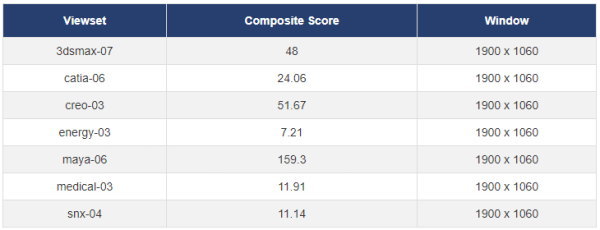
以下、静音性、パーツの温度を計測していますが、搭載するパーツの種類によって結果は大きく変わります。
静音性のチェック
ESPRIMO WD2/E2の動作音(静音性)のチェック結果です。
Core i7-10700のPL1を100Wにしたときは高い動作音です。PL1をデフォルトの65Wで使っていれば、他のデスクトップPCと同様の普通の動作音だと思います。

部屋を極力無音にしたときの騒音値:20.0dB
※無響室で測定したわけではないので、数値は不正確です
※CPU使用率およびGPU使用率は平均値です
※約10分経過後に計測しています
左から1番目:アイドル時(何も操作していない状態)
左から2番目:Filmora 9 の動画編集ソフトでプレビュー再生
左から3番目:TMPGEnc Video Mastering Works でエンコードした時(PL1:65W)
左から4番目:TMPGEnc Video Mastering Works でエンコードした時(PL1:100W)
参考までに、当サイトで使用している騒音計が表示する騒音値の目安を掲載します。

パーツの温度のチェック
ここでは、CPU使用率がほぼ100%になるエンコード時の温度のみを掲載します。もし、あまりにも温度が高いと、パーツの寿命や動作の安定性に影響します。
デフォルトのPL1:65Wの時は、70℃前後で動作しており問題ない温度です。PL1を100Wに変えたときは80℃前後になり、やや高めの温度です。
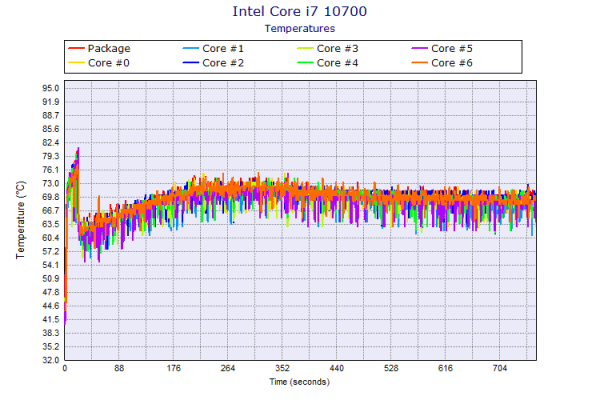
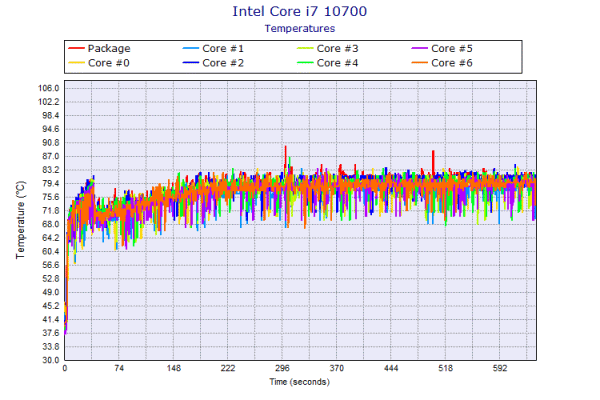
外観のチェック
外観の画像を掲載します。
ボディカラーはダークシルバーですが、結構黒寄りの色です。なお、メタリックブラウンのカラーも選択できます。

フロントパネルを開くと、電源ボタンやUSB端子、光学ドライブなどがあります。

背面のインターフェースはご覧の通りです。今回、GeForce GTX 1650を搭載していますが、映像出力ポートは、DisplayPort x2、HDMI x1でした。

PCケースを外した時の画像です。ネジを1つ取りスライドさせるだけなので、割と簡単に外れます。

メモリスロットは4つです。

M.2 SSDの画像です。

グラフィックカードは薄型です。

光学ドライブはスリムタイプです。

光学ドライブの下に、2.5インチストレージがあります。

オプションのWQHDディスプレイ
続いて、オプション選択できるWQHDディスプレイ「VL-P27-9T3」を簡単に紹介します。

チルト(上下の角度調整)はもちろん、スィーベル(水平回転)、高さ調整、ピボット(画面を回転させて縦表示)も可能なスタンドを搭載しています。

USB-Cにも対応しており、ノートパソコンのUSB-Cポートにケーブル1本挿すだけで、外部ディスプレイへの出力、ノートPCの充電、ディスプレイに接続しているUSB機器等の使用が可能になります。ノートパソコンを持っている方の外部ディスプレイとしてもおすすめです。

LANポートも搭載しており、USB-Cで接続したノートPCの有線LAN接続も可能です。

最大輝度は、当サイトの計測では394cd/m2と高めです。 その他の詳細な特性は次の通りです。タブをクリックしてご覧ください。
- 色域
- RGB
発色特性 - 視野角
- 画素・
ギラつき - 映り込み
- フリッカー
色域は広めです。当サイトの計測ではsRGBカバー率は99.9%、Adobe RGBカバー率は77.5%でした。
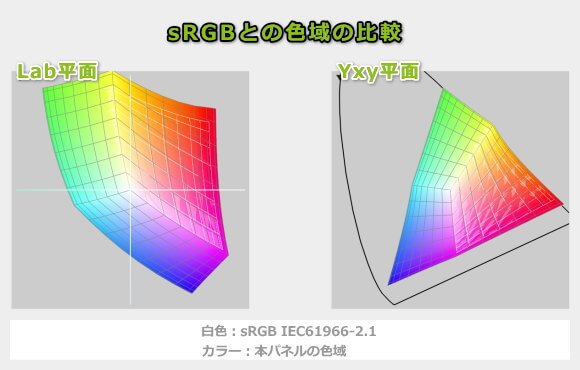
ガンマ補正曲線を確認すると、やや暗めの発色になっていることが分かります。
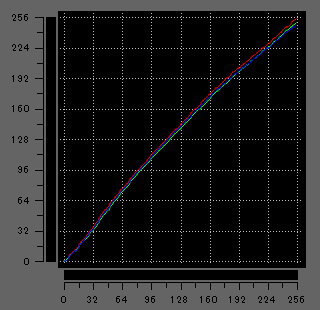
視野角は広いです。

画素形状です。ギラつきはほとんど感じません。
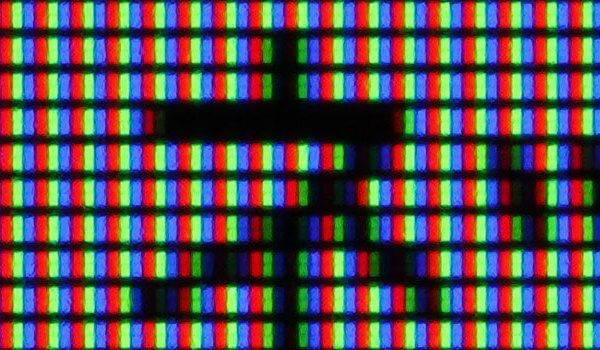
非光沢液晶なので、映り込みは抑えられています。

PWM調光によるフリッカーは発生していませんでした。
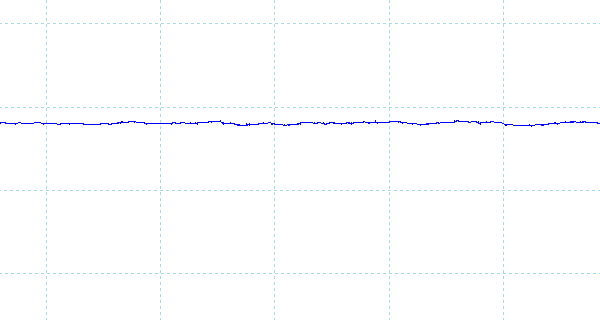
※フォトディテクターにオシロスコープを繋げて計測
オプションのワイヤレスキーボード、マウス
ワイヤレス・キーボード&マウスセット(FMV-WKB3A)のチェックです。
ワイヤレス・キーボードは、キーピッチが約19.0mmのフルサイズキーボードです。キーストロークは約3.0mmと深めで、しっかりとした打鍵感があり、打ちやすいです。また、テンキーも搭載されています。
キーの拡大図からも分かるように、各キーのサイドはプリズムクリアとなっています。


ワイヤレス・マウスは、デザインはシンプルでいいですが、サイドボタンが無いのが残念です。

まとめ
以上が、富士通 ESPRIMO WD2/E2のレビューです。
パソコンを買うなら、「やっぱり昔から国内での実績が高い富士通みたいなメーカーがいいよね」といった方に適したデスクトップパソコンです。
国内で作られており、最大5年保証まで加入できて、品質・信頼性・サポート面でも安心です。
デザインもシンプルでどこにでも設置しやすいですし、スペックも高めです。外部グラフィックスを搭載し、最適な液晶ディスプレイを使えば、動画編集、画像編集なども行えます。
ただし、本格的にゲームをしたり、3D CG制作するには、グラフィック性能がややスペック不足なので、そういったことをするのであれば、ESPRIMO WD-G/E2などのほうがいいでしょう。

1975年生まれ。電子・情報系の大学院を修了。
2000年にシステムインテグレーターの企業へ就職し、主にサーバーの設計・構築を担当。2006年に「the比較」のサイトを立ち上げて運営を開始し、2010年に独立。
毎年、50台前後のパソコンを購入して検証。メーカーさんからお借りしているパソコンを合わせると、毎年合計約150台のパソコンの実機をテストしレビュー記事を執筆。
関連ページ

sRGBカバー率100%の4K液晶と、Radeon RX5300Mの外部グラフィックスを搭載した少し高めのスペック構成で、エントリークラスのクリエイターに適した一体型デスクトップPC。

約634g~と非常に軽く、13.3型ノートPCの世界最軽量を更新する新機種。種類の多いインターフェイス構成、打ちやすいフルサイズキーボードなど、ユーザーエクスペリエンスも高い。

パソコン初心者でも安心して使える富士通パソコンの評価。各パソコンの評価コメントも掲載。

パソコンに必須のセキュリティソフトの比較ページ。セキュリティソフトの選び方や、比較一覧表、用途ごとのおすすめ製品などを掲載。


